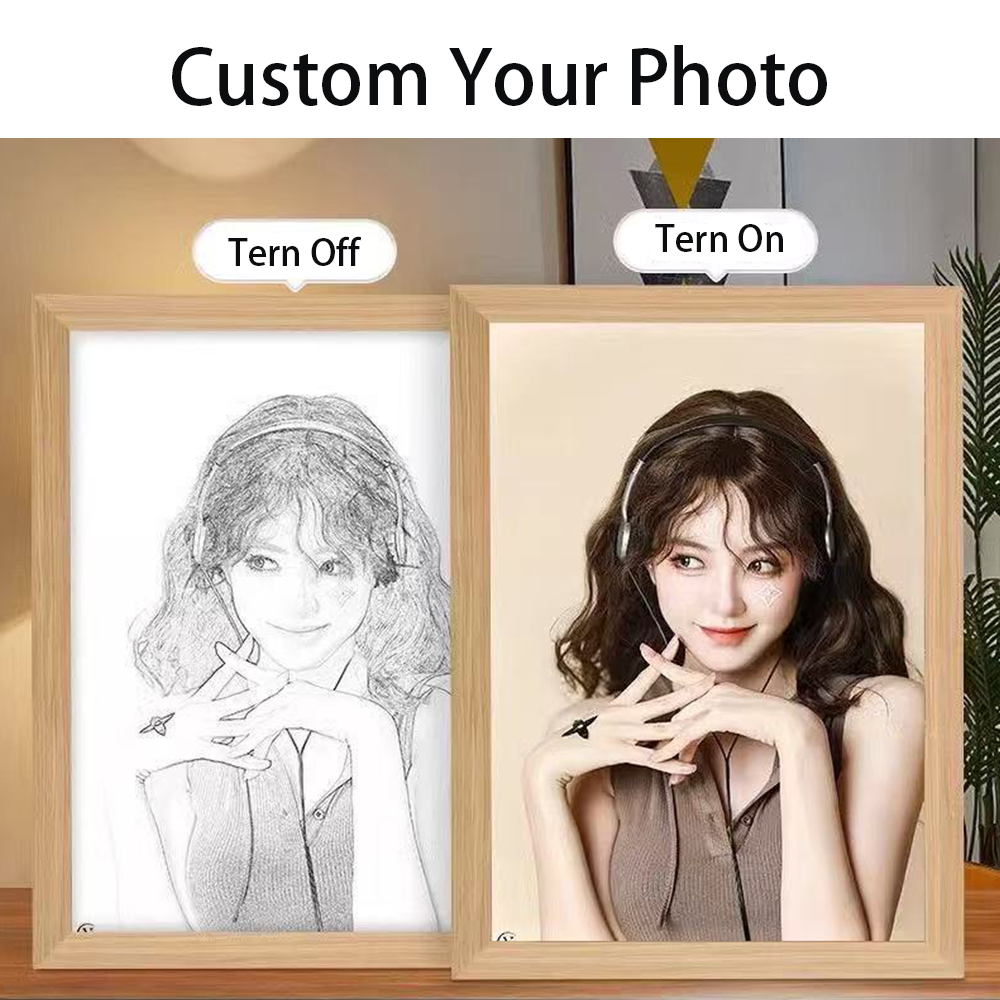
Problem: trzeba odwrócić obraz, ale nie wiadomo, jak to zrobić
Właśnie zrobiłeś selfie i wygląda ono na odwrócone. A może musisz stworzyć lustrzane odbicie do transferu koszulki. Być może chcesz sprawdzić kompozycję swojego rysunku, widząc go odwróconego. Niezależnie od powoduWiele osób uważa, że do wykonania tego prostego zadania potrzebne jest wymyślne oprogramowanie do edycji zdjęć. Tracą czas na pobieranie skomplikowanych programów lub zmagają się z mylącymi narzędziami online.
Frustracja pogłębia się
Nie wiedząc, jak odwrócić obraz, możesz to zrobić:
- Drukowanie projektów, które wychodzą do tyłu
- Publikowanie selfie, które wyglądają dziwnie
- Marnowanie godzin na szukanie odpowiedniego narzędzia
- Koniec z obrazami niskiej jakości z losowych konwerterów online
Po prostu chcesz mieć łatwy sposób na odbicie lustrzane zdjęcia bez kłopotów. Czy to zbyt wiele?
Rozwiązanie: Microsoft Paint na ratunek!
Dobre wieści! Nie potrzebujesz drogiego oprogramowania. Prosty edytor obrazów, który jest dostarczany z każdym komputerem z systemem Windows - Microsoft Paint - może odwrócić zdjęcia w kilka sekund. Pokażę ci, jak łatwo jest wykonać lustrzane odbicie zdjęć za pomocą tego podstawowego narzędzia.
Przewodnik krok po kroku dotyczący lustrzanego odbicia zdjęcia w programie Microsoft Paint
Metoda 1: Korzystanie z funkcji przerzucania w poziomie
1. Otwórz obraz w programie Paint
Najpierw należy przenieść zdjęcie do programu Paint:
- Kliknij menu Start
- Wpisz "Paint" i otwórz aplikację
- Kliknij Plik > Otwórz
- Znajdź i wybierz obraz
Paint współpracuje z popularnymi typami plików, takimi jak JPG, PNG i BMP. Jeśli obraz nie otwiera się, może być w formacie nieobsługiwanym przez program Paint.
2. Wybierz cały obraz
Przed odwróceniem zdjęcia należy je wybrać:
- Prasa Ctrl+A na klawiaturze (zaznacza wszystko)
- Możesz też poszukać na karcie Strona główna opcji "Wybierz" i wybrać "Wybierz wszystko".
Obraz będzie teraz otoczony kropkowaną linią wskazującą, że został wybrany.
3. Znajdź narzędzie Flip
Narzędzie do odbicia lustrzanego obrazu jest łatwe do znalezienia:
- Spójrz na górną część okna Paint w polu Karta Strona główna
- Znajdź Grupa obrazów sekcja
- Kliknij Obrót
- Pojawi się menu rozwijane z kilkoma opcjami
4. Wybierz "Odwróć w poziomie"
To jest ten magiczny moment:
- Kliknij "Odwrócenie w poziomie" z menu
- Obraz zostanie natychmiast odbity lustrzanie wzdłuż osi pionowej
- To, co było po lewej, jest teraz po prawej i na odwrót
To jest to! Twoje zdjęcie jest teraz lustrzanym odbiciem. Cały proces zajmuje tylko kilka sekund, jeśli wiesz, gdzie szukać.
5. Zapisz obraz lustrzany
Nie zapomnij zapisać swojej pracy:
- Kliknij Plik > Zapisz aby zaktualizować oryginalną
- Lub użyj Plik > Zapisz jako aby zachować obie wersje
- Wybierz format PNG, aby uzyskać najlepszą jakość
Metoda 2: Korzystanie z Paint 3D (dla użytkowników Windows 10/11)
Jeśli masz nowszą wersję systemu Windows, możesz wypróbować Paint 3D:
- Otwórz Paint 3D z menu Start
- Kliknij Menu > Otwórz > Przeglądaj pliki
- Wybierz obraz
- Kliknij narzędzie Płótno
- Znajdź i kliknij przycisk Przerzuć
- Zapisywanie pracy
Paint 3D oferuje bardziej nowoczesny interfejs, ale wykonuje to samo zadanie w zakresie podstawowego tworzenia kopii lustrzanych.
Rozwiązywanie typowych problemów
Nie możesz znaleźć opcji przerzucania?
Jeśli używasz starszej wersji programu Paint, menu może być inne:
- Spójrz pod Obraz w górnym menu
- Lub spróbuj kliknąć obraz prawym przyciskiem myszy, aby wyświetlić menu kontekstowe
Chcesz odbić tylko część zdjęcia?
Można odwrócić tylko jedną sekcję:
- Użyj narzędzie wyboru (wygląda jak prostokąt z kropkami)
- Rysuj tylko wokół części, którą chcesz odbić lustrzanie
- Następnie wykonaj te same kroki, aby odwrócić
Obraz wygląda na rozmyty po odwróceniu?
Może się to zdarzyć w przypadku zapisywania w niewłaściwym formacie:
- Użycie PNG zamiast JPEG dla lepszej jakości
- Nie zmieniaj rozmiaru obrazu po odwróceniu
Wskazówki dotyczące doskonałych obrazów lustrzanych
- Przytnij najpierw, odwróć później. Oczyść obraz przed wykonaniem kopii lustrzanej, aby uzyskać najlepsze wyniki.
- Wypróbuj również "Flip vertical". Spowoduje to odwrócenie obrazu do góry nogami zamiast od lewej do prawej.
- Twórz fajne efekty lustrzane kopiując połowę obrazu, odwracając go i łącząc oba elementy.
- Korzystanie z podstawowych narzędzi edycyjnych programu Paint aby poprawić obraz po odwróceniu.
Kiedy farba to za mało
Paint doskonale radzi sobie z podstawową obsługą kopii lustrzanych, ale czasami możesz potrzebować czegoś więcej:
| Kiedy używać farby | Kiedy spróbować czegoś innego |
|---|---|
| Proste odwracanie obrazu | Tworzenie złożonych efektów lustrzanych |
| Szybkie poprawki dla selfie | Profesjonalne prace projektowe |
| Podstawowa edycja zdjęć | Konieczność zachowania warstw |
| Projekty osobiste | Drukowanie w wysokiej rozdzielczości |
Dla bardziej zaawansowanych potrzeb, użytkownicy Windows 10/11 mogą wypróbować Aplikacja Zdjęciaktóry oferuje więcej narzędzi do edycji. Lub sprawdź darmowe alternatywy, takie jak Paint.NET.
Dlaczego ludzie uwielbiają używać Paint do mirroringu
Farba pozostaje popularna do tego zadania, ponieważ:
- To już na komputerze - nie wymaga pobierania
- To super szybki - Wystarczy kilka kliknięć
- To łatwy do nauczenia - nawet dla początkujących
- To działa dobrze dla podstawowych potrzeb mirroringu
Zabawne sposoby wykorzystania lustrzanych odbić
Gdy już wiesz, jak obracać zdjęcia, wypróbuj te kreatywne pomysły:
- Lustrzane selfie, aby zobaczyć, jak widzą cię inni
- Utwórz niestandardowe zdjęcia malowane drzeworytem z efektami lustrzanymi
- Tworzenie symetrycznych projektów artystycznych
- Przygotowanie obrazów dla niestandardowe obrazy świetlne
- Naprawianie odwróconego tekstu w zeskanowanych dokumentach
Rzeczywiste zastosowania lustrzanych zdjęć
Ludzie tworzą lustrzane odbicia z wielu powodów:
- Fotografowie sprawdzenie kompozycji poprzez odwrócenie pracy
- Rzemieślnicy tworzenie naprasowanek na koszulki
- Użytkownicy mediów społecznościowych Napraw orientację selfie
- Artyści sprawdzać błędy rysunkowe, oglądając swoje prace w lustrzanym odbiciu
- Studenci przygotowywanie obrazów do projektów i prezentacji
- Sprzedawcy online tworzyć zdjęcia produktów dla spersonalizowane pamiątki
FAQ: Odpowiedzi na pytania dotyczące lustrzanego odbicia
Czy mogę wykonać kopię lustrzaną tylko części zdjęcia w programie Paint?
Tak! Wystarczy użyć narzędzia zaznaczania, aby podświetlić tylko obszar, który chcesz obrócić przed użyciem menu obracania.
Czy odbicie lustrzane obniży jakość mojego obrazu?
Nie, jeśli zapiszesz go poprawnie. Aby uzyskać najlepsze rezultaty, użyj formatu PNG. Unikaj JPEG, który może dodawać artefakty kompresji.
Jak obrócić obraz w pionie zamiast w poziomie?
Wykonaj te same czynności, ale zamiast tego wybierz opcję "Odwróć w pionie" z menu obracania.
Dlaczego miałbym lustrzanie odbijać obraz?
Najczęstsze powody to poprawianie orientacji selfie, tworzenie naprasowanek, sprawdzanie kompozycji artystycznej lub tworzenie symetrycznych projektów.
Czy Paint 3D oferuje więcej opcji tworzenia kopii lustrzanych niż zwykły Paint?
Posiada te same podstawowe funkcje przerzucania, ale z bardziej nowoczesnym interfejsem i kilkoma dodatkowymi narzędziami do edycji.
Czy mogę wykonać kopię lustrzaną tekstu w programie Paint?
Tak! Tekst zostanie odwrócony do tyłu po odbiciu lustrzanym. Jest to przydatne do tworzenia transferów, w których tekst musi być odwrócony.
Podsumowanie: Prosty mirroring
Odwracanie zdjęć w programie Paint to jedna z tych przydatnych umiejętności komputerowych, które każdy powinien znać. Jest to szybkie, łatwe i rozwiązuje powszechny problem bez konieczności korzystania z wymyślnego oprogramowania. Następnym razem, gdy będziesz musiał wykonać lustrzane odbicie obrazu, pamiętaj o tych prostych krokach:
- Otwórz w programie Paint
- Zaznacz wszystko (Ctrl+A)
- Kliknij Obróć > Przerzuć w poziomie
- Zapisywanie pracy
To wszystko, czego potrzeba! Żadnego skomplikowanego pobierania, żadnych mylących interfejsów - po prostu proste rozwiązanie, które działa za każdym razem. Wypróbuj je już dziś z jednym ze swoich zdjęć. Będziesz zaskoczony, jak tak podstawowe narzędzie może tak dobrze poradzić sobie z tym zadaniem!